QQ截图虽然好用但是每次都要登录QQ才能用真的很不方便,用习惯了QQ截图所以很多朋友想找一款类似QQ截图功能的第三方软件,最好支持长截图。还真有这样的截图软件,PixPin就很棒!功能类似QQ截图长截图OCR识别录制gif动图等。
界面预览图:
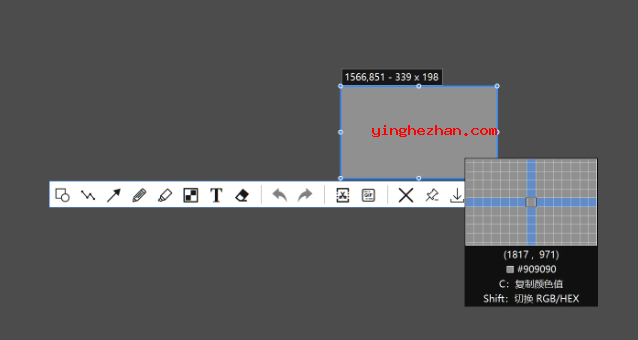
支持长截图的截图软件网上真的很少,今天带来一款给各位用。
《PixPin》是一个功能非常强大的免费电脑长截图软件,它支持普通截图、长截图、贴图、标注、OCR识别等很多功能,软件体积小巧,使用简单,赶快下载试试吧,用一次您可能就会爱上它。
简单来讲,《PixPin》就是一个具有截图/贴图/OCR/长截图/截动图的免费软件。
PearOCR的文字识别+Snipaste的截图工具+QQ的长截图与截gif动图=免费软件。
特别一提的是,现在支持长截图的截图软件可少有哦。本软件算是比较不错的一款了,赶快下载收藏吧?
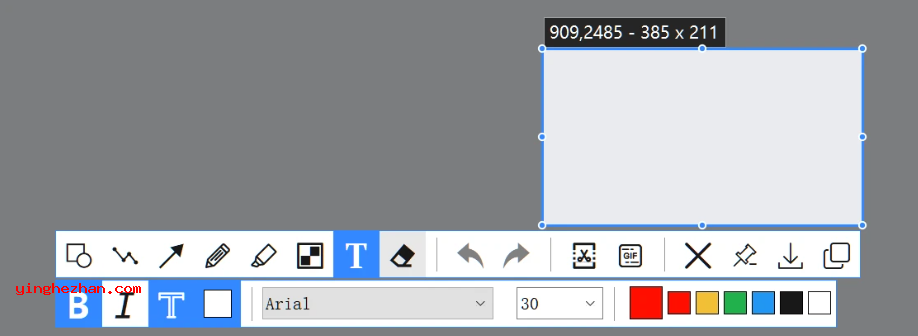
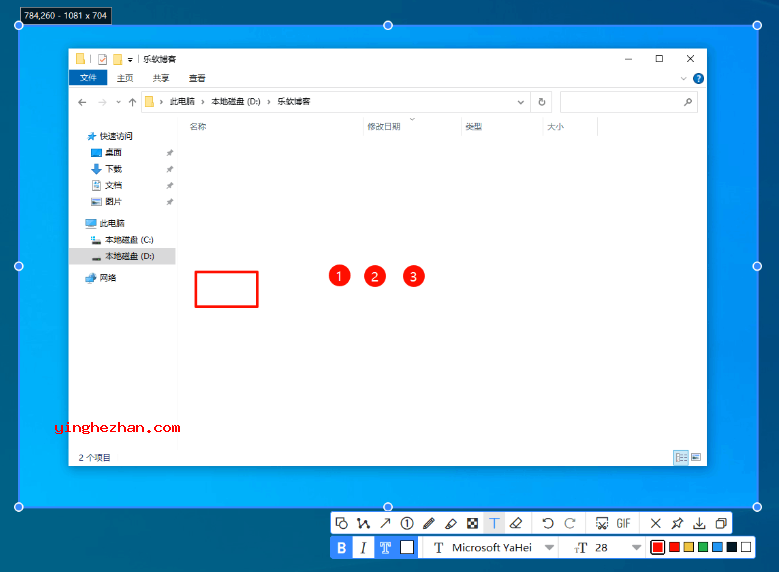
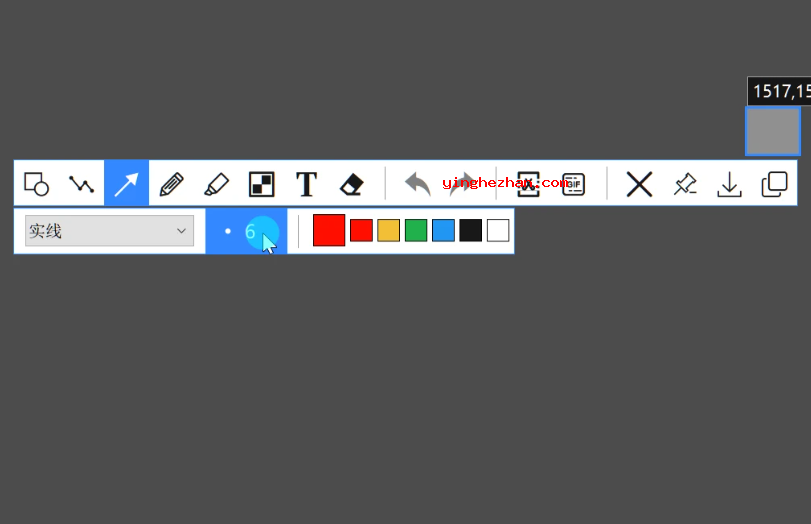
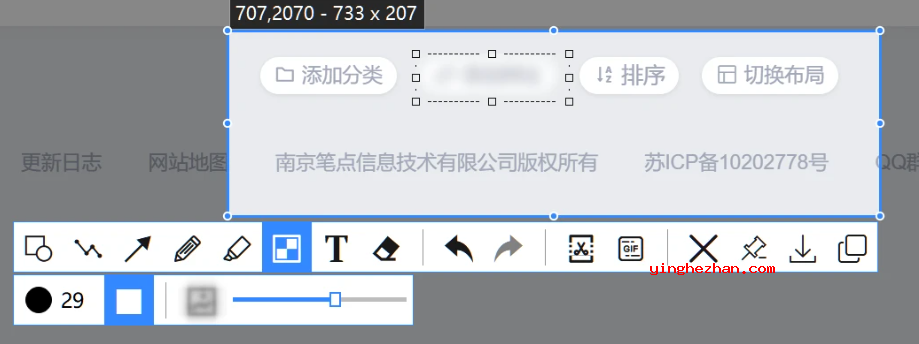
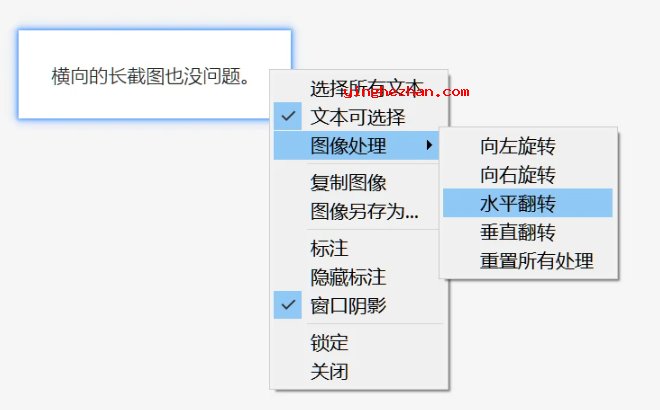
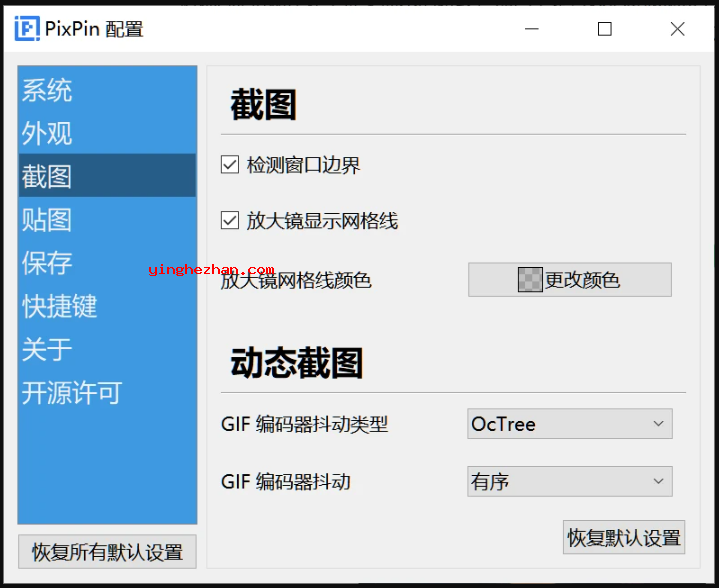
PixPin(电脑长截图软件)功能:
1、标注
PixPin具有丰富的标注功能,在截图后显示的工具栏中,内置了常见的标注工具,例如箭头、几何图形,序号、文本、画笔、记号笔等等。
2、截图
PixPin支持快捷键,默认通过Ctrl+1即可快速截图,支持自动识别元素,例如窗口,程序上的元素等等,大大提供截图选择的精准性。
3、长截图
长截图,顾名思义,可以截取长图片,截图时你可以选中一个范围,之后拖动选中的框横向或纵向的移动,PixPin将会录制内容将其拼接成一个图片。简单说,在长截图模式下,你截图选中的框就像是一个摄像头,通过移动它来截图更宽更长的图片。
4、贴图(钉在桌面上)
PixPin支持截图钉在桌面上,这点与QQ的截图钉功能一样,有时截图需要做对比时可以把图片暂时钉在桌面上非常直观。
5、OCR识别
PixPin内置是PearOCR,不需要联网离线也可识别。它的方法与QQ的不同,PixPin截图后需要将它钉在桌面上,之后才可以选中识别的文字,实际上当你钉在桌面时它已经识别完毕,实测速度非常快,现在你可以直接复制图片上的文字了。
6、录制GIF
PixPin支持录制Gif动图,截图后选择gif,点击开始按钮就可以开始录制了。录制完成后,还可以预览生成的动画。
PixPin(电脑长截图软件)特点:
1、支持截图、长截图、录制gif
2、支持多种丰富的标注,例如序号、文字、马赛克等
3、支持OCR离线识别
4、完全免费
PixPin(电脑长截图软件)优势:
1、截长图
智能图像识别算法自动捕捉滚动的图片
2、截动图
把操作过程保存为 Gif/Png/Webp 动图
提供标注过程,可以在录制过程中方便地标注
3、截图
自动识别窗口元素,可使用滚轮切换父/子元素
附带多种标注工具
4、贴图
把剪贴板的图片/文字贴到其他窗口最上层,方便参考查阅
自动识别图片上的文字,离线识别引擎,无数据上传
提供标注工具方便二次标注
PixPin 1.8.10.0版升级信息:
《功能》右键快速标注界面元素(支持矩形/椭圆,矩形马赛克/模糊,矩形标注,矩形橡皮擦)
《功能》Pin在桌面的图片支持粘贴或者拖动替换
《功能》序列号/折线标注,按住Alt时,就算当前位置已有其他序列号/折线,点击鼠标也会在当前位置添加新的序列号/折线
《功能》增加贴图标题设置
《功能》箭头标注工具增加测距线类型
《功能》箭头标注增加曲线形状
《功能》折线标注增加曲线形状
《设置》贴图标题位置可设置为顶部中心或者底部中心
《设置》可设置贴图位置
《设置》贴图显示位置:截图位置,以鼠标为中心,主屏幕中心,鼠标所在屏幕中心
《设置》贴图-图像-检测文本的标点符号,转换成为半角符号
《设置》标注设置铅笔最大宽度
《设置》增加多个铅笔shift对齐角度(38度,15度,10度,5度)
《设置》彻底禁止二次编辑的选项
《设置》《贴图》可设置支持的贴图类型
《优化》优化PNG图片保存的速度
《优化》默认检测文本的格式改为自动排版,如果需要单行排版需要重新设置
《优化》设置窗口只有在被贴图遮挡时才置顶
《优化》禁止设置简单的快捷键以免除影响正常使用,如果坚持要设置可以到设置-系统页面打开允许设置简单的快捷键
《修复》多屏场景下,工具栏显示位置不正确
《修复》多屏场景下,副屏GIF及长截图异常
《修复》多屏场景下,文本贴图位置不正确
《修复》调整GIF录制框大小后,无法在新的区域标注
《修复》当文件夹不存在时,点击设置里的打开文件夹会卡死
《修复》当图片文件的后缀名为大写时,无法识别为图像贴图
《修复》文本截图进入文本选择模式后右键菜单响应异常
《修复》修复快捷键不能设置/键的问题
《修复》右键菜单复制纯文本会卡死
《修复》深色主题下颜色对话框标签看不清楚
《修复》设置界面的复选框无法通过点击收起选项
《修复》设置窗口最小化时,通过托盘菜单无法打开设置窗口
《修复》使用快捷键复制时的模式为复制原始图像时,对图片点击ctrl + c,程序闪退
《修复》全屏录制gif,播放时无法点击工具栏
《贴图》右键快速标注文本(支持矩形/椭圆,矩形马赛克/模糊,矩形标注,矩形橡皮擦)
《会员》GIF录制可设置记录鼠标与键盘操作
《会员》箭头标注增加注释
使用说明:
1、可以通过PixPin的界面进行截图、贴图、截长图与截动图操作。
2、使用OCR功能时,应用能自动识别并转换图像中的文字内容。
3、图像编辑与标注功能可以在进行以上任一操作时使用,提供了丰富的编辑程序与选项。


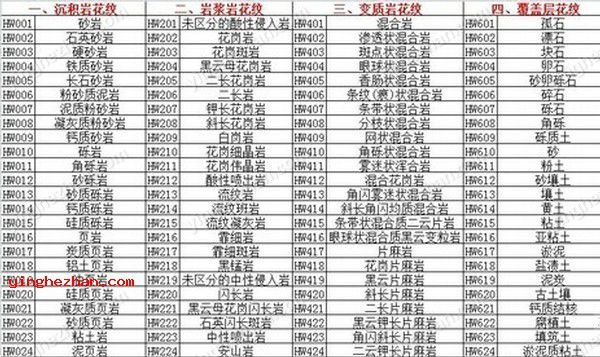
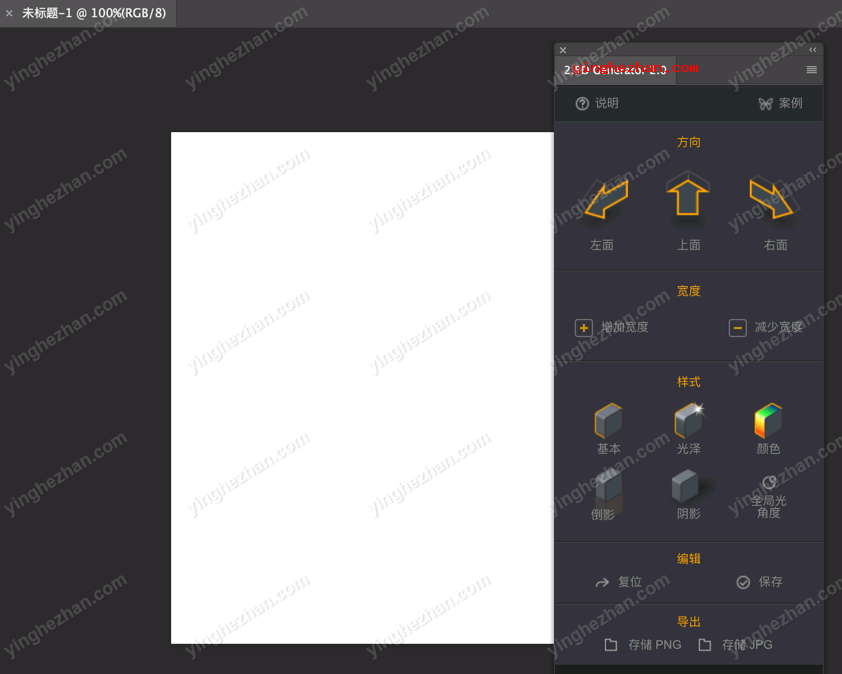
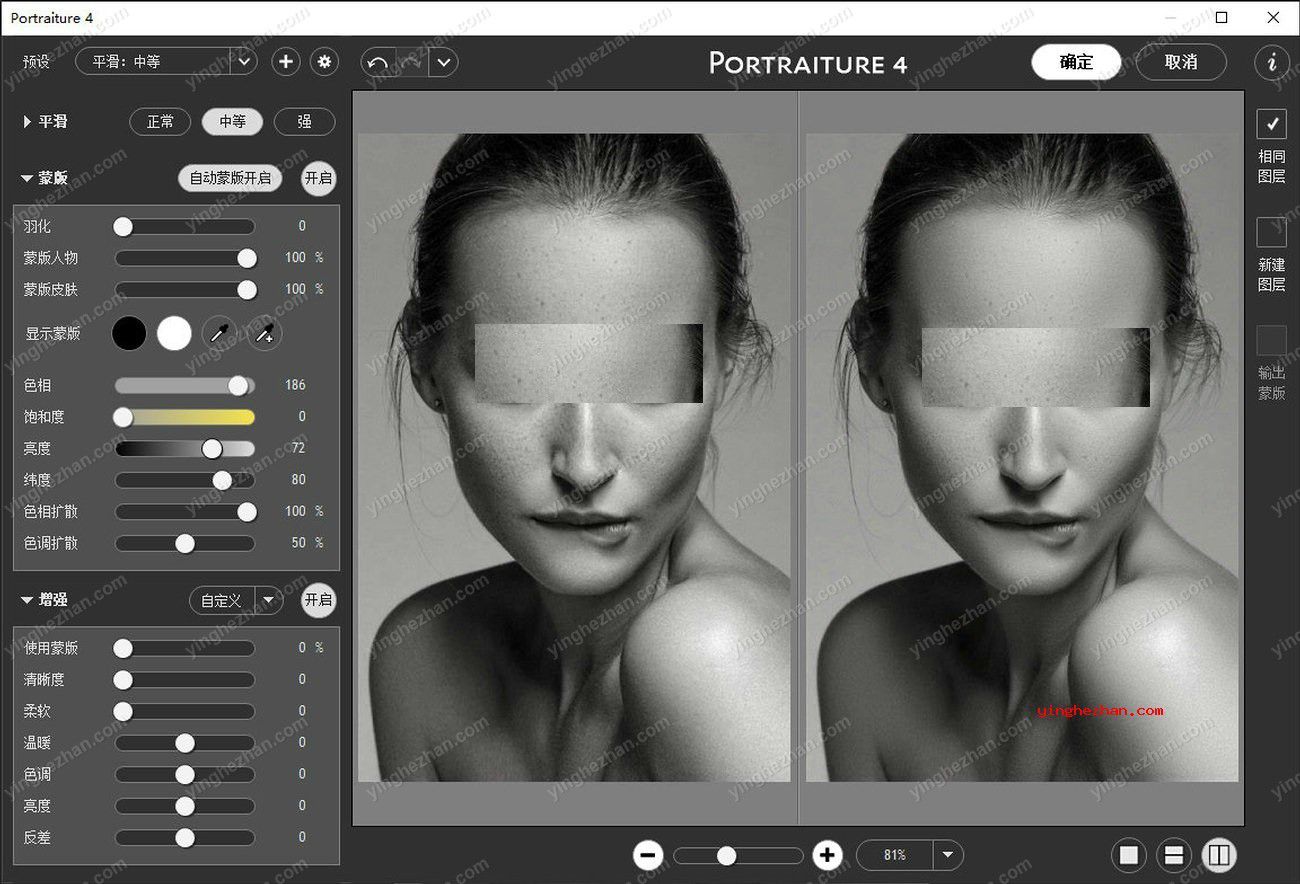
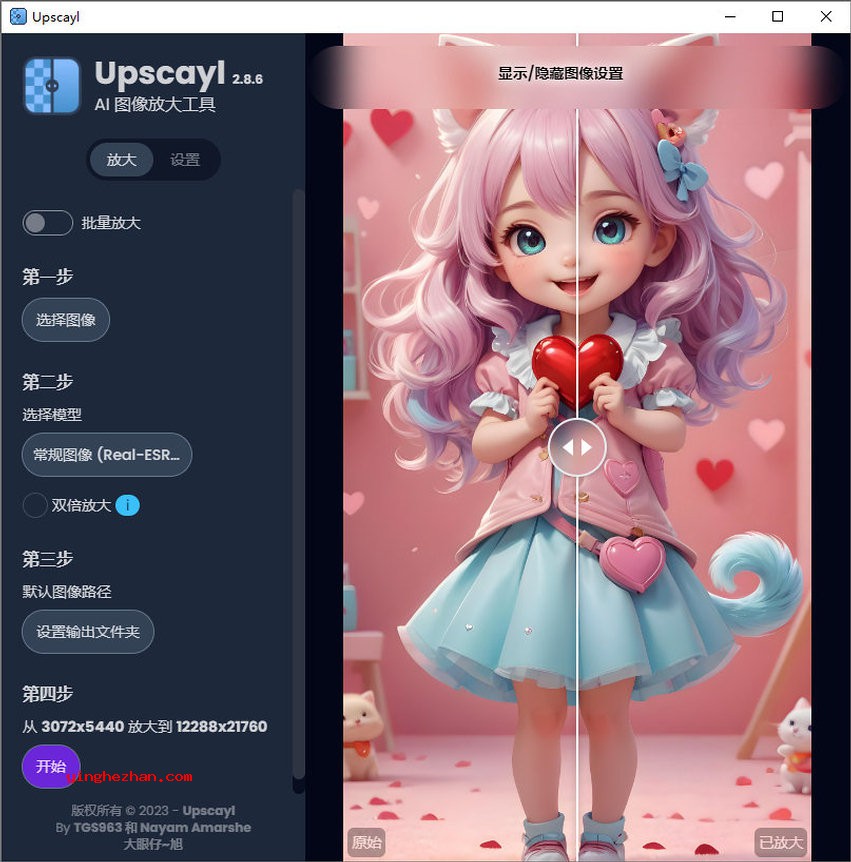

 图片损坏修复软件
图片损坏修复软件 免费老照片上色软件
免费老照片上色软件 灰度图片转黑白图片工具
灰度图片转黑白图片工具 图片去背景工具
图片去背景工具 AI Photo Object Eraser
AI Photo Object Eraser NeeView
NeeView 无名图片自由分割/切割工具
无名图片自由分割/切割工具 spx截图工具
spx截图工具